Configuración de la información de contabilidad
Al configurar la información de contabilidad, se añaden identificadores a los trabajos de impresión y se puede utilizar la impresora y la herramienta de gestión de costes para tabular la información del historial de impresión para cualquier identificador.
El procedimiento que debe seguir para configurar la información de contabilidad se describe a continuación.
Seleccione como se describe a continuación:
- Si utiliza Windows 10 o Windows Server 2016, seleccione el menú Inicio (Start) -> Sistema de Windows (Windows System) -> Panel de control (Control Panel) -> Hardware y sonido (Hardware and Sound) (Hardware) -> Dispositivos e impresoras (Devices and Printers).
Se muestra la ventana Dispositivos e impresoras (Devices and Printers). - Si utiliza Windows 8.1, Windows Server 2012 R2 o Windows Server 2012, desde los accesos del Escritorio, seleccione Configuración (Settings) -> Panel de control (Control Panel) -> Hardware y sonido (Hardware and Sound) (Hardware) -> Dispositivos e impresoras (Devices and Printers).
Se muestra la ventana Dispositivos e impresoras (Devices and Printers). - Si utiliza Windows 7 o Windows Server 2008 R2, seleccione el menú Start (Start)-> Panel de control (Control Panel)-> Hardware y sonido (Hardware and Sound) (Hardware) -> Dispositivos e impresoras (Devices and Printers).
Se muestra la ventana Dispositivos e impresoras (Devices and Printers).
- Si utiliza Windows 10 o Windows Server 2016, seleccione el menú Inicio (Start) -> Sistema de Windows (Windows System) -> Panel de control (Control Panel) -> Hardware y sonido (Hardware and Sound) (Hardware) -> Dispositivos e impresoras (Devices and Printers).
Se muestra la ventana de configuración
Haga clic con el botón derecho en el icono "Nombre de su modelo" y seleccione Propiedades de impresora (Printer properties).
Se mostrará la ventana de propiedades de la impresora.Haga clic en Contabilidad (Accounting) en la ficha Configuración de dispositivo (Device Settings)
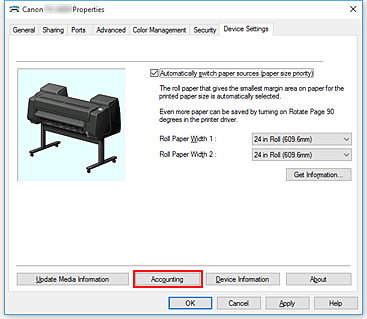
Se abre el cuadro de diálogo Contabilidad (Accounting).
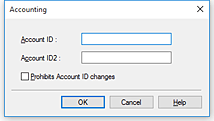
Si es necesario, realice las siguientes configuraciones:
- ID de cuenta (Account ID)/ID2 de cuenta (Account ID2)
- Especifique el ID de cuenta que se deba configurar. Especifique el ID usando 20 caracteres alfanuméricos como máximo (del 0 al 9, de la a a la z y de la A a la Z).
- Prohíbe cambios en el ID de cuenta (Prohibits Account ID changes)
-
Prohíbe la realización de cambios en los ID de las cuentas que ya se hayan definido.
Seleccione esta casilla de verificación para evitar que otros usuarios cambien los ID.
Aplique la configuración
Haga clic en Aceptar (OK).
Se mostrará de nuevo la ficha Configuración de dispositivo (Device Settings).
A partir de este momento se activará la configuración.
 Nota
Nota
- Prohíbe cambios en el ID de cuenta (Prohibits Account ID changes) solo pueden establecerlo los usuarios con derechos de administrador.
Si se establece, es posible que los usuarios que no tengan derechos de administrador no puedan establecer ID de cuenta (Account ID) y ID2 de cuenta (Account ID2).

